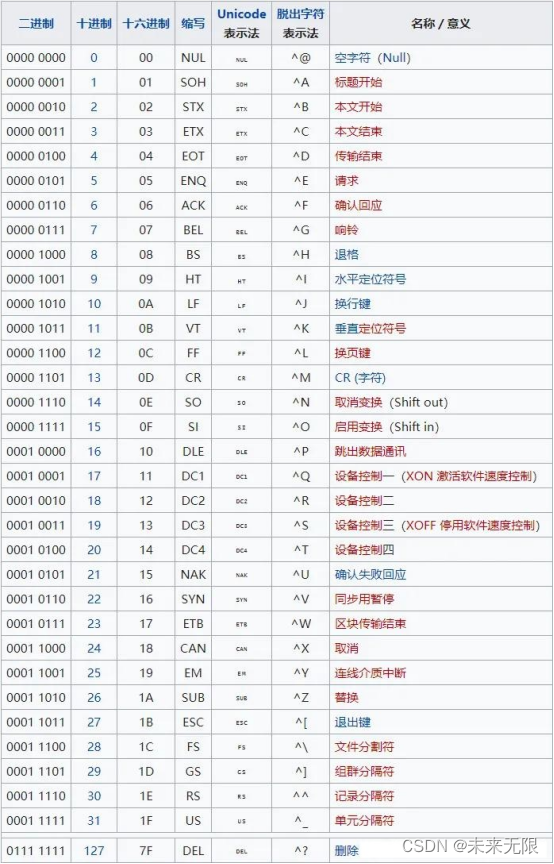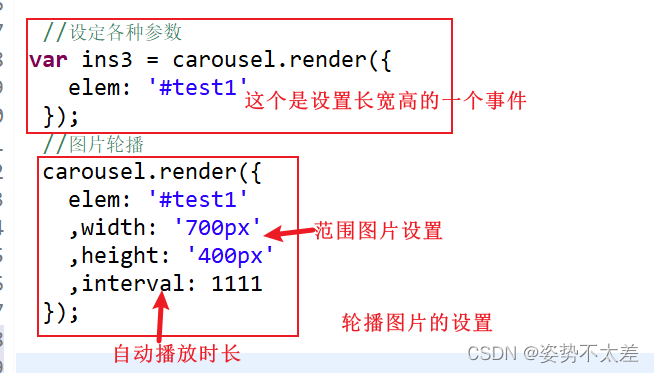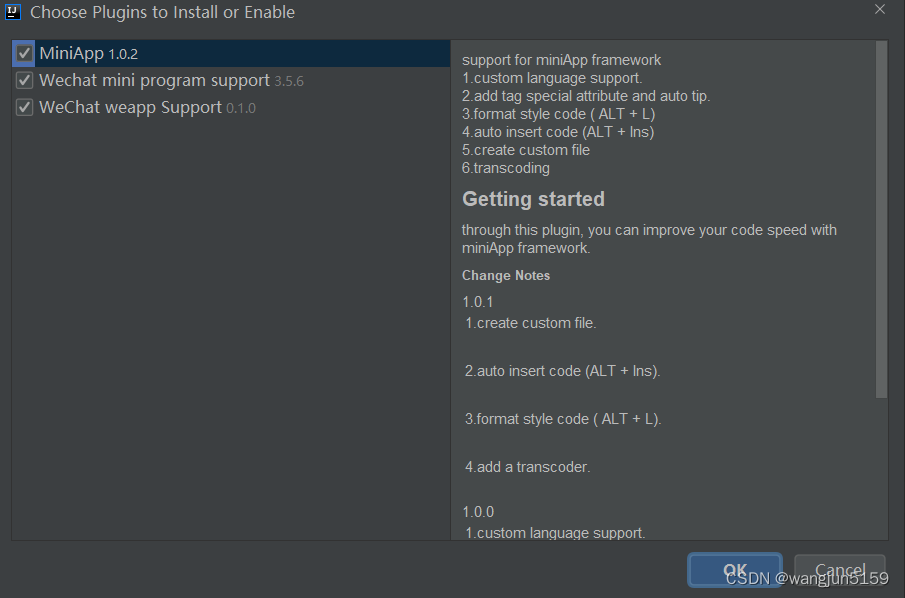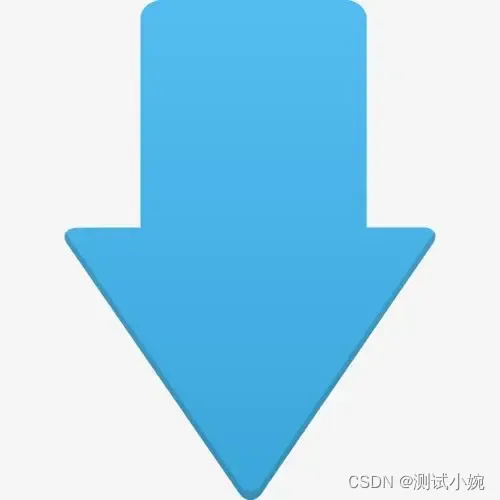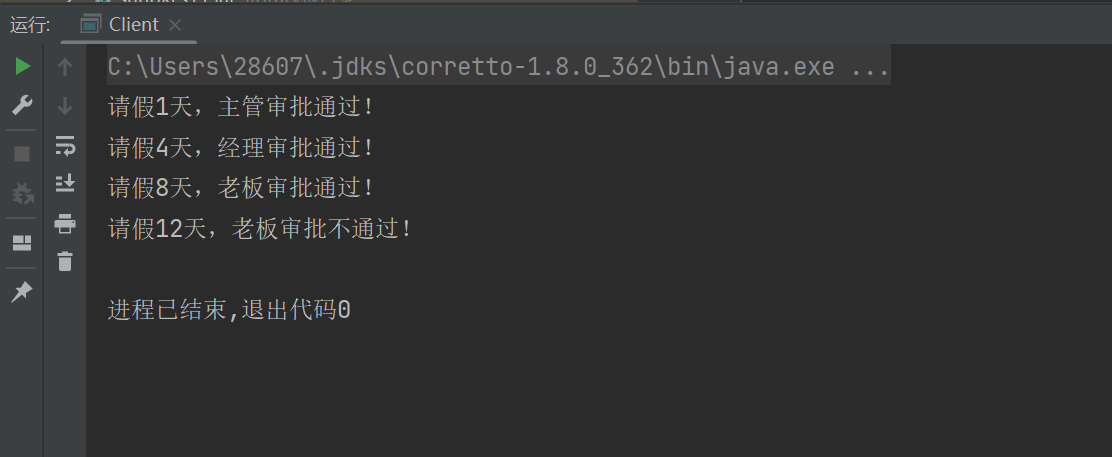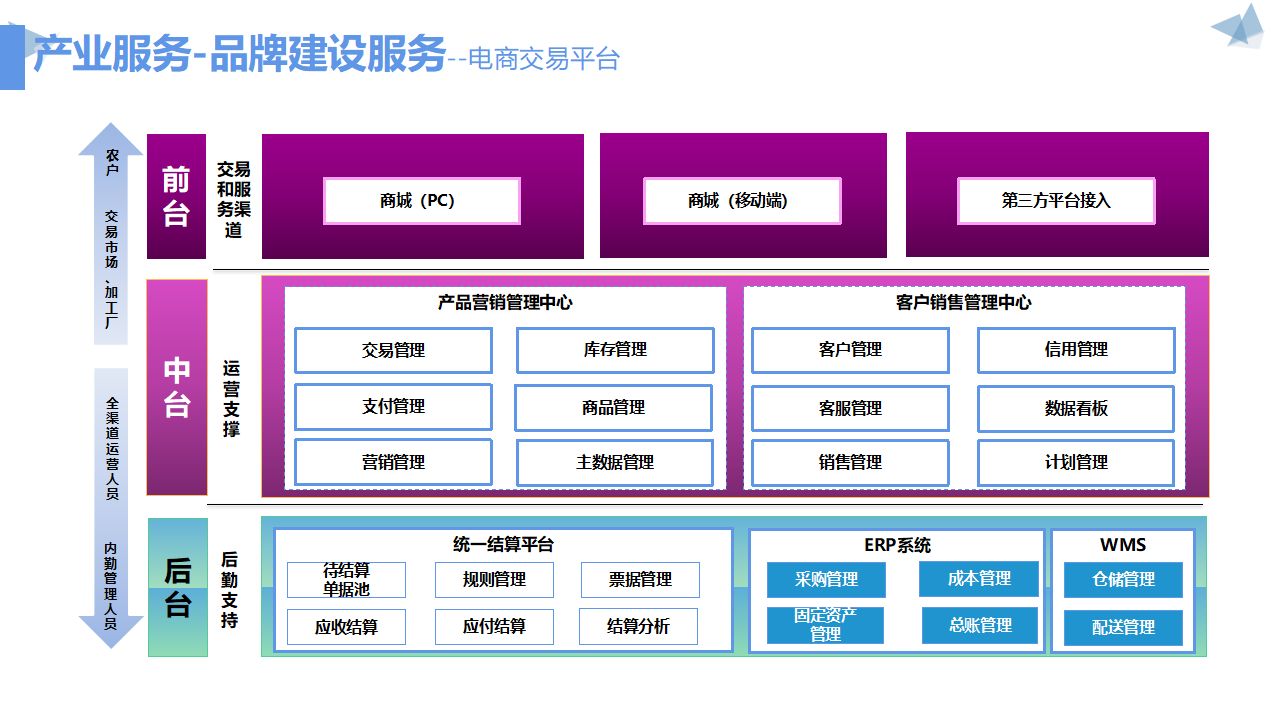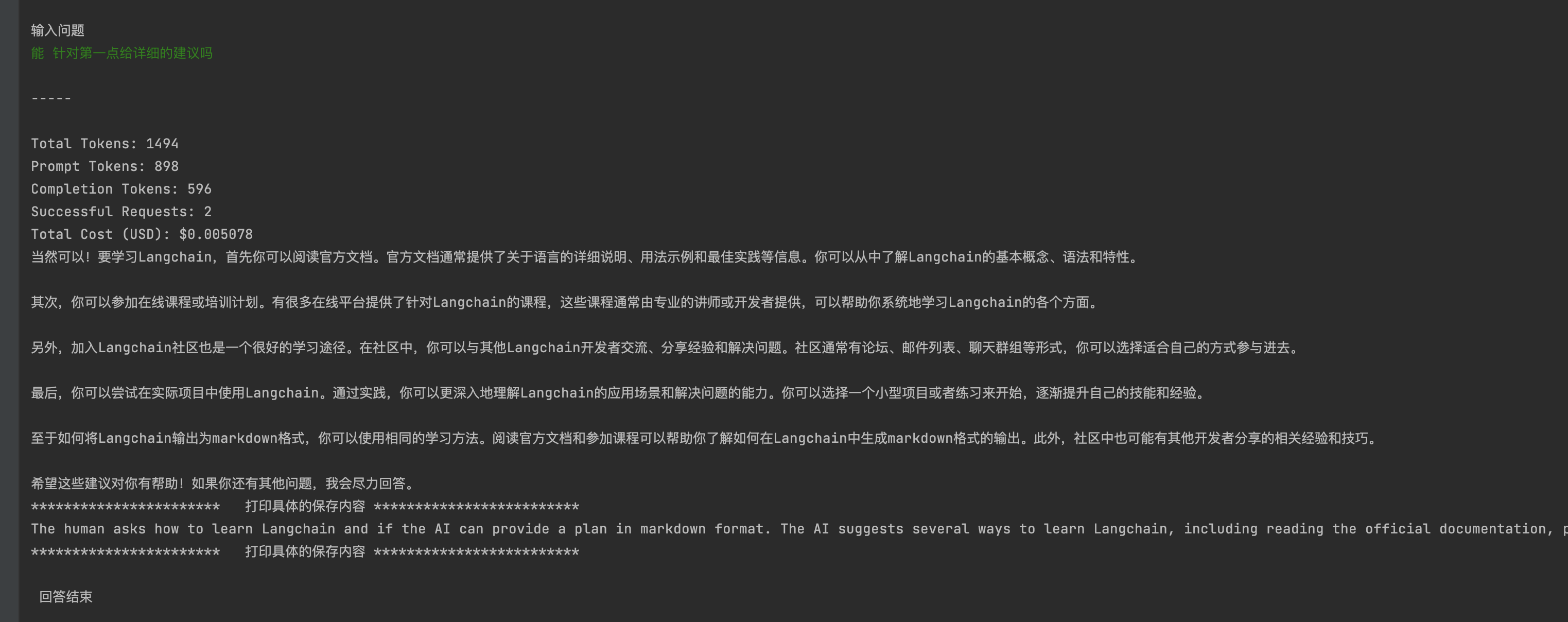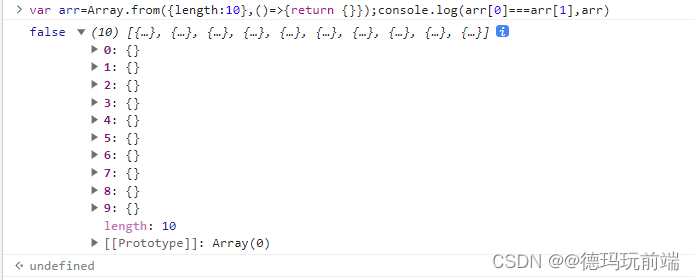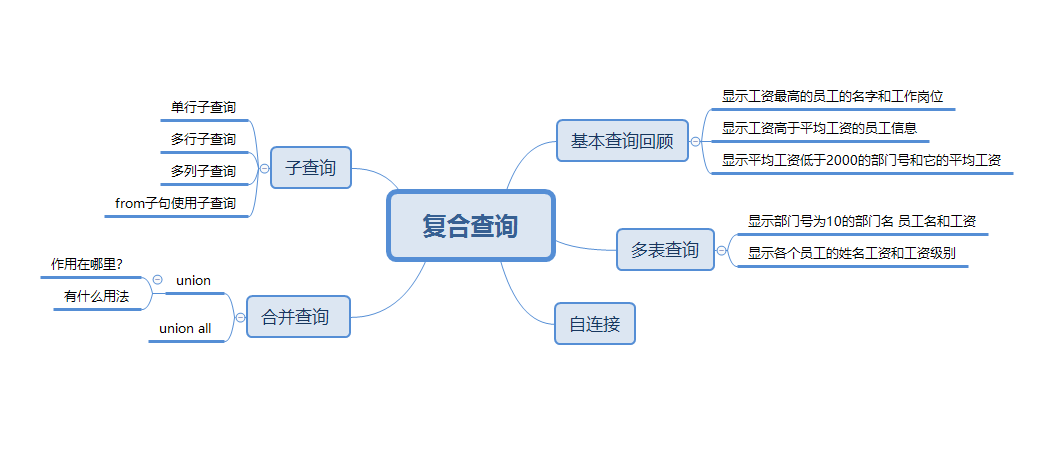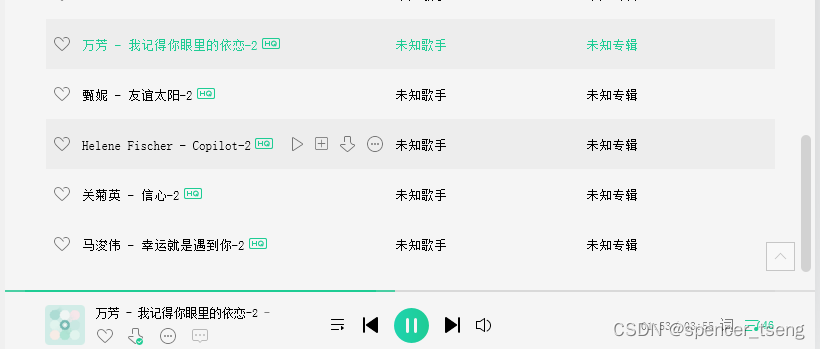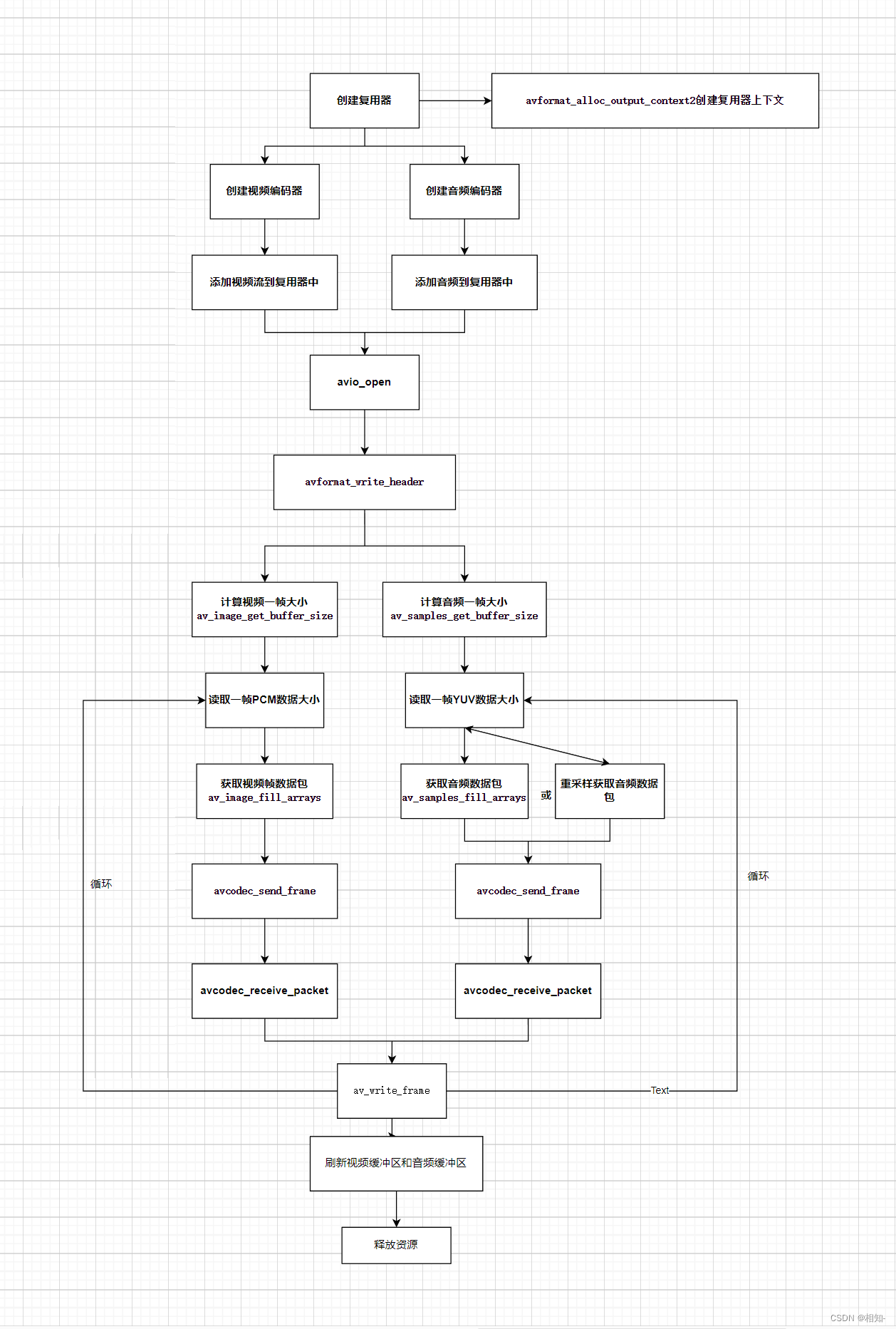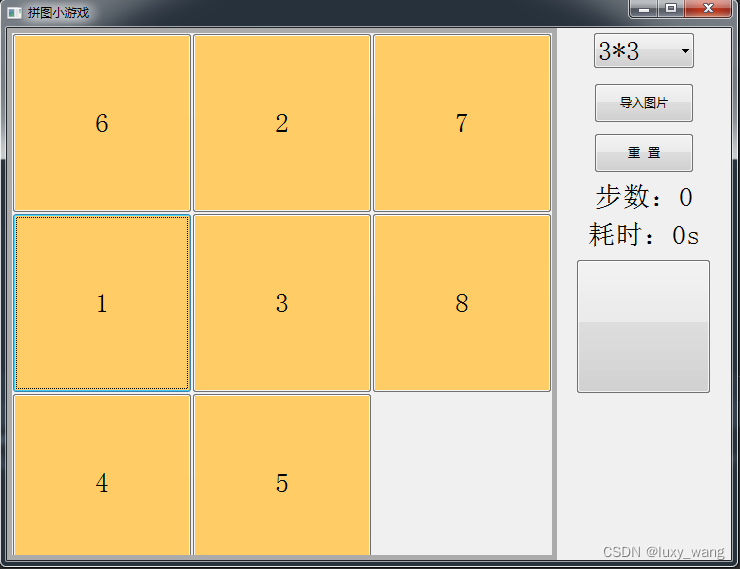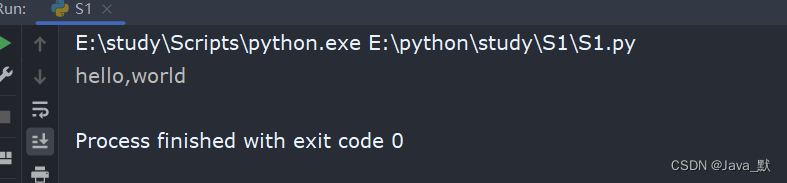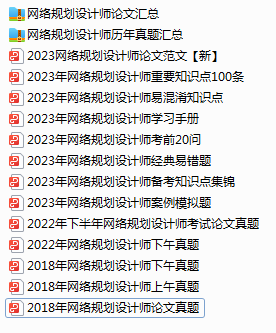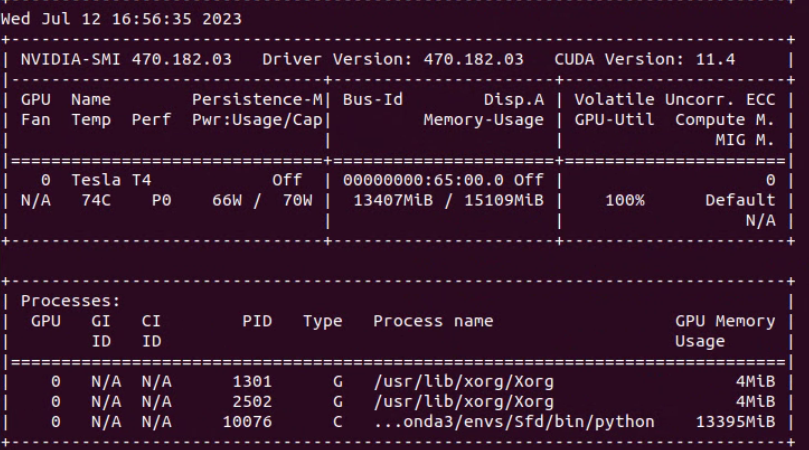【基于openEuler上安装openGauss2.1.0企业版】
- 一、环境说明
- 二、安装步骤
一、环境说明
- 华为云ECS 规格 8核32G
- 操作系统openEuler 20.03 TLS
二、安装步骤
-
修改操作系统字符集为utf8
cat >>/etc/profile<<EOF export LANG=en_US.UTF-8 EOF让环境变量生效
source /etc/profile -
修改python为3.7x版本
cd /usr/bin mv python python.bak ln -s python3 /usr/bin/python python -V -
安装libaio包
yum install libaio* -y -
创建目录,用于存放openGauss软件包
mkdir -p /opt/software/openGauss && cd /opt/software/openGauss -
下载并解压openGauss软件包
wget https://opengauss.obs.cn-south-1.myhuaweicloud.com/2.1.0/arm/openGauss-2.1.0-openEuler-64bit-all.tar.gz tar -zvxf openGauss-2.1.0-openEuler-64bit-all.tar.gz tar -zvxf openGauss-2.1.0-openEuler-64bit-om.tar.gz -
创建xml配置文件
cd /opt/software/openGauss && vim clusterconfig.xml在xml文件中配置如下参考内容,其中CLUASTER节点中的
nodeNames和DEVICELIST节点下的name改成你自己ECS主机名称,backIp1s和sshIp1改成ECS的私网IP地址。<?xml version="1.0" encoding="UTF-8"?> <ROOT> <!-- openGauss整体信息 --> <CLUSTER> <!-- 数据库名称 --> <PARAM name="clusterName" value="mycluster" /> <!-- 数据库节点名称(hostname) --> <PARAM name="nodeNames" value="ecs-opengauss" /> <!-- 数据库安装目录--> <PARAM name="gaussdbAppPath" value="/opt/install/app" /> <!-- 日志目录--> <PARAM name="gaussdbLogPath" value="/opt/install/log/omm" /> <!-- 临时文件目录--> <PARAM name="tmpMppdbPath" value="/opt/install/tmp" /> <!-- 数据库工具目录--> <PARAM name="gaussdbToolPath" value="/opt/install/om" /> <!-- 数据库core文件目录--> <PARAM name="corePath" value="/opt/install/corefile" /> <!-- 节点IP,与数据库节点名称列表一一对应 --> <PARAM name="backIp1s" value="192.168.0.1"/> </CLUSTER> <!-- 每台服务器上的节点部署信息 --> <DEVICELIST> <!-- 节点1上的部署信息 --> <DEVICE sn="100001"> <!-- 节点1的主机名称 --> <PARAM name="name" value="ecs-opengauss"/> <!-- 节点1所在的AZ及AZ优先级 --> <PARAM name="azName" value="AZ1"/> <PARAM name="azPriority" value="1"/> <!-- 节点1的IP,如果服务器只有一个网卡可用,将backIP1和sshIP1配置成同一个IP --> <PARAM name="backIp1" value="192.168.0.1"/> <PARAM name="sshIp1" value="192.168.0.1"/> <!--dbnode--> <PARAM name="dataNum" value="1"/> <PARAM name="dataPortBase" value="15400"/> <PARAM name="dataNode1" value="/opt/install/data/dn"/> <PARAM name="dataNode1_syncNum" value="0"/> </DEVICE> </DEVICELIST> </ROOT>按Esc键,然后执行 :wq!保存退出。
-
预安装数据库
安装数据库分为两步,预安装gs_preinstall和安装gs_install。预安装会创建工具、数据、日志文件等目录,并将相关工具写入到对应目录下。安装则会初始化数据目录,将数据库配置文件、数据文件写入。
-
修改当前软件包所属用户及其用户组以及修改所在目录权限为755,确保子用户可以访问
chown omm:dbgrp -R /opt/software/ chmod -R 755 /opt/software/openGauss -
进入到安装脚本目录下,执行预安装操作
cd /opt/software/openGauss/script ./gs_preinstall -U omm -G dbgrp -X /opt/software/openGauss/clusterconfig.xml命令说明:
-U omm为安装数据库的管理用户,数据库不能安装在root用户下,必须指定子用户。-G dbgrp为omm用户所在用户组。-X clusterconfig.xml为数据库集群的配置文件路径。
预安装说明:
预安装过程成会有一次交互输入,需要创建用户并属于设置用户密码。Are you sure you want to create the user[omm] and create trust for it (yes/no)?
请输入yes,并输入omm用户密码。
输入的密码需要满复杂度要求,长度大于8字符且至少包含字母、数字、特殊字符中三种。如:openGauss@123
等待安装显示Preinstallation succeeded. 即预安装成功。进行下一步安装操作。
-
-
安装数据库,注意:以下操作是在
omm用户下执行- 切换用户为omm用户
su - omm - 执行安装数据库
安装过程中会提示输入数据库的密码并确认,需要cd /opt/software/openGauss/script gs_install -X /opt/software/openGauss/clusterconfig.xml --gsinit-parameter="--encoding=UTF8" --dn-guc="max_process_memory=4GB" --dn-guc="shared_buffers=256MB" --dn-guc="bulk_write_ring_size=256MB" --dn-guc="cstore_buffers=16MB"两次输入,请按照提示操作。输入数据库密码,密码长度需要8-16位并包含数字字母特殊符号,例如: openGauss@1234 ,等待安装完成。

安装成功后,会看到如下信息:Configuration is completed.
Successfully started cluster.
Successfully installed application.
end deploy…
- 切换用户为omm用户
-
验证数据库
- 数据库状态查询
gs_om -t status --detail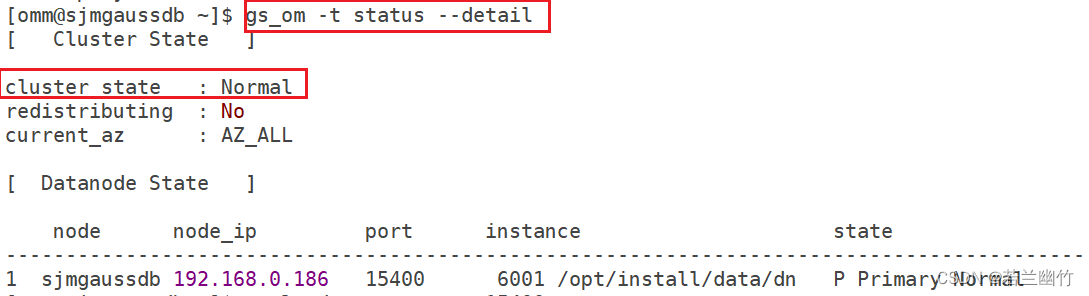
- 登录数据库
gsql -d postgres -p 15400 -r - 创建数据库和表
切换到mydbcreate database mydb;
创建表\c mydb
插入数据create table stu(id int, name varchar, age int);
查看数据insert into stu values(1,'xiaoming', 18);insert into stu values(2,'lihua', 24);select * from stu;
- 数据库状态查询
至此完成了整个数据库的安装与测试,恭喜大家~~